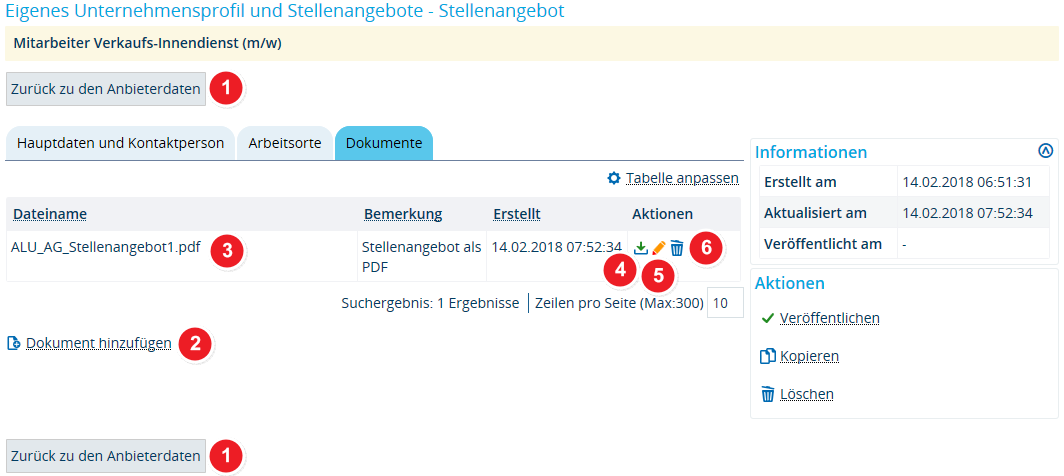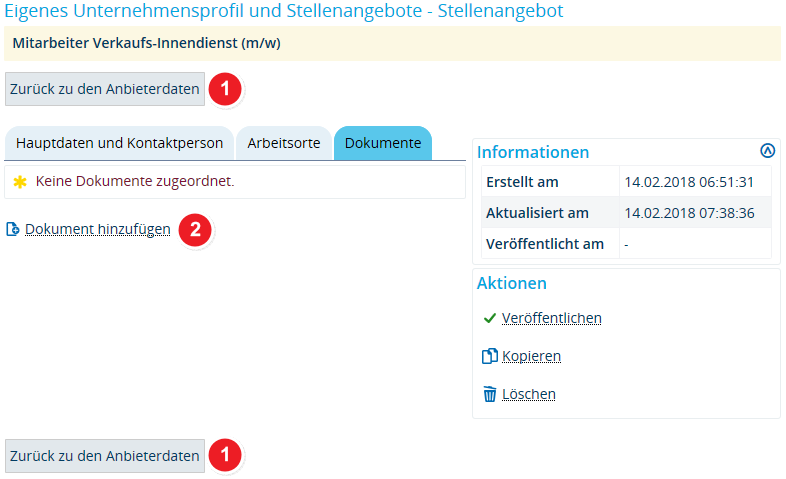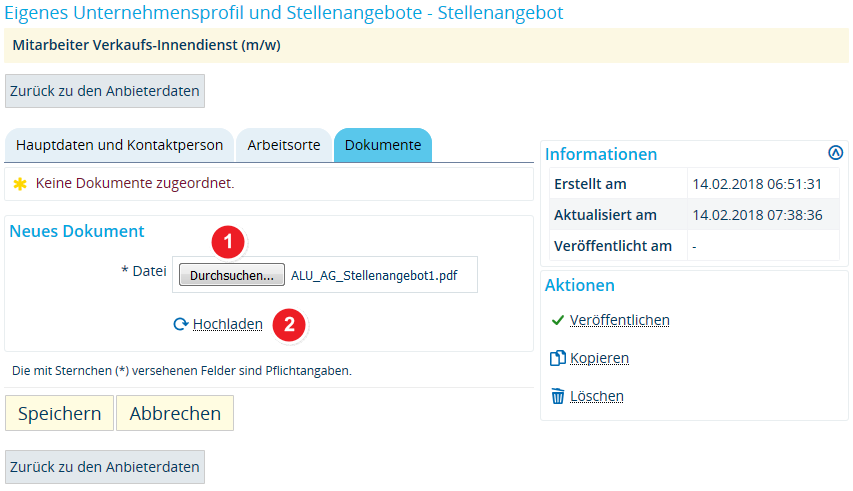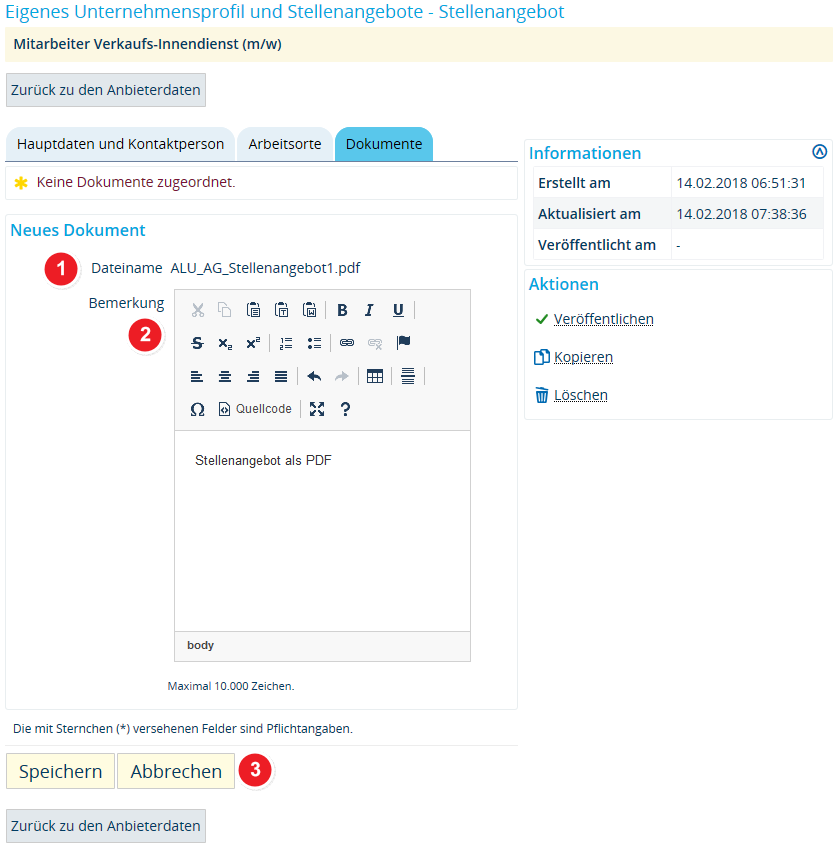Stellen: Dokumente anlegen und bearbeiten
Aus ZEuS-Wiki
Einführung
Nicht zwingend, aber in manchen Fällen hilfreich ist das Anfügen von einem oder mehreren individuellen Dokumenten zu Ihrem Stellenangebot. Diese können ergänzende Informationen zur veröffentlichten Stelle enthalten oder auch Dokumente Dritter, welche für StellenbewerberInnen von Nutzen sein könnten. Oder Sie veröffentlichen, zur individuellen Erscheinung, auf diese Weise ganz einfach das Stellenangebot in Ihrem Corporate Design.
Lesen Sie im vorliegenden Artikel, wie Sie auf der Registerkarte Dokumente Ihre persönlichen Dokumente zum Stellenangebot neu hinzufügen oder ändern können.
Vorgehen
Screenshot mit vorhandenen Dokumenten
Screenshot ohne bereits angelegte Dokumente
| Mit Klick auf die Schaltfläche Zurück zu den Anbieterdaten gelangen Sie wieder zu Ihrem Firmenprofil auf die Registerkarte Stellenangebote mit der Übersicht Ihrer gesamten Stellenangebote. | |
| Falls noch keine Dokumente hinterlegt sind oder wenn Sie weitere ergänzen möchten, klicken Sie auf die Schaltfläche Dokument hinzufügen, um in den Bearbeitungsmodus zu gelangen. Weitere Erläuterungen dazu finden Sie weiter unten im Abschnitt Neues Dokument anlegen. | |
Bereits hochgeladene Dokumente werden tabellarisch aufgeführt mit folgenden Angaben in den Spalten:
| |
| Bearbeitungsmöglichkeiten in der Spalte Aktionen | |
| Mit Klick auf diese Schaltfläche können Sie das hochgeladene Dokument betrachten. | |
| Um den beschreibenden Text, der in der Spalte Bemerkung ersichtlich ist, zu bearbeiten, klicken Sie auf dieses Symbol | |
| Falls das Dokument nicht mehr gültig ist oder Sie es aus anderen Gründen löschen möchten, benutzen Sie das entsprechende Symbol. | |
Neues Dokument anlegen
Unabhängig davon, ob Sie bereits ergänzende Dokumente zu Ihrem Stellenangebot angelegt haben oder nicht, erfolgt der Prozess der Neuerstellung auf dieselbe Weise. Folgen Sie den Schritten, welche nach dem Klick auf die Schaltfläche Neues Dokument anlegen durchzuführen sind. Sie sind nachfolgend erläutert.